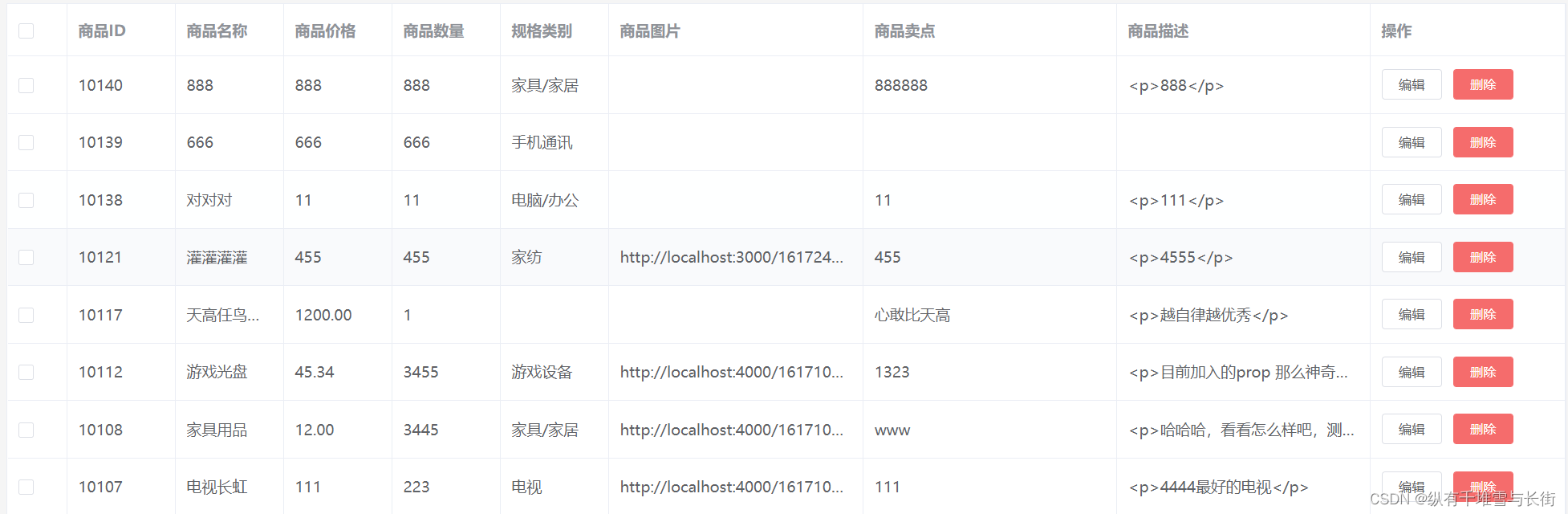【易购管理系统】商品列表
我们来写一下商品管理界面
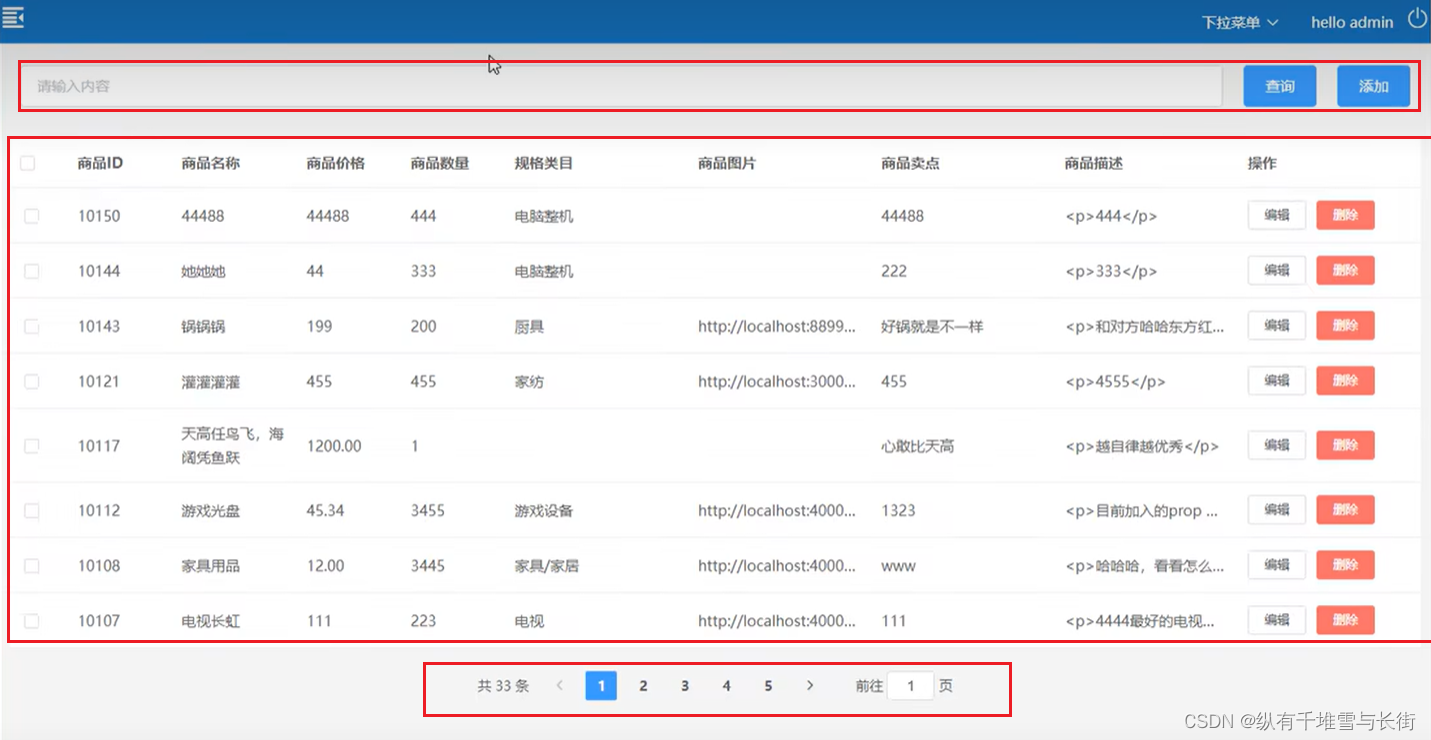
在Goods.vue中
<template>
<div>
<!-- 1.搜索区域 -->
<div class="header">
</div>
<!-- 2.表格区域展示视图数据 -->
<div class="wrapper">
</div>
<!-- 3.分页 -->
</div>
</template>
我们再去element中去找一下input输入框相关的内容
<el-input v-model="input" placeholder="请输入内容"></el-input>
data() {
return {
input: ''
}
}
后面还有俩按钮,通过button就可以
<!-- 1.搜索区域 -->
<div class="header">
<el-input v-model="input" placeholder="请输入内容"></el-input>
<el-button type="primary">查询</el-button>
<el-button type="primary">添加</el-button>
</div>

我们再调整一下布局,给大的div盒子一个goods的class
.goods {
margin: 10px;
}
.header{
display:flex;
button:{
margin-left:20px;
}
}
暂时先不给按钮添加点击事件,因为它和下面的内容有关,我们先把下面内容区域做完,然后再给按钮写点击事件
实现多选非常简单:
手动添加一个el-table-column,设type属性为selection即可;默认情况下若内容过多会折行显示,若需要单行显示可以使用show-overflow-tooltip属性,它接受一个Boolean,为true时多余的内容会在
hover 时以 tooltip 的形式显示出来。
<!-- 2.表格区域展示视图数据 -->
<div class="wrapper">
<el-table :data="tableData" border>
<el-table-column type="selection" width="55"> </el-table-column>
<el-table-column prop="date" label="商品ID" width="100"></el-table-column>
<el-table-column prop="name" label="商品名称" width="100"> </el-table-column>
<el-table-column prop="name" label="商品价格" width="100"></el-table-column>
<el-table-column prop="name" label="商品数量" width="100"> </el-table-column>
<el-table-column prop="name" label="规格类别" width="100"> </el-table-column>
<el-table-column prop="name" label="商品图片" > </el-table-column>
<el-table-column prop="name" label="商品卖点" > </el-table-column>
<el-table-column prop="name" label="商品描述" > </el-table-column>
<el-table-column prop="name" label="操作" width="180"></el-table-column>
</el-table>
</div>
最终的效果如下:
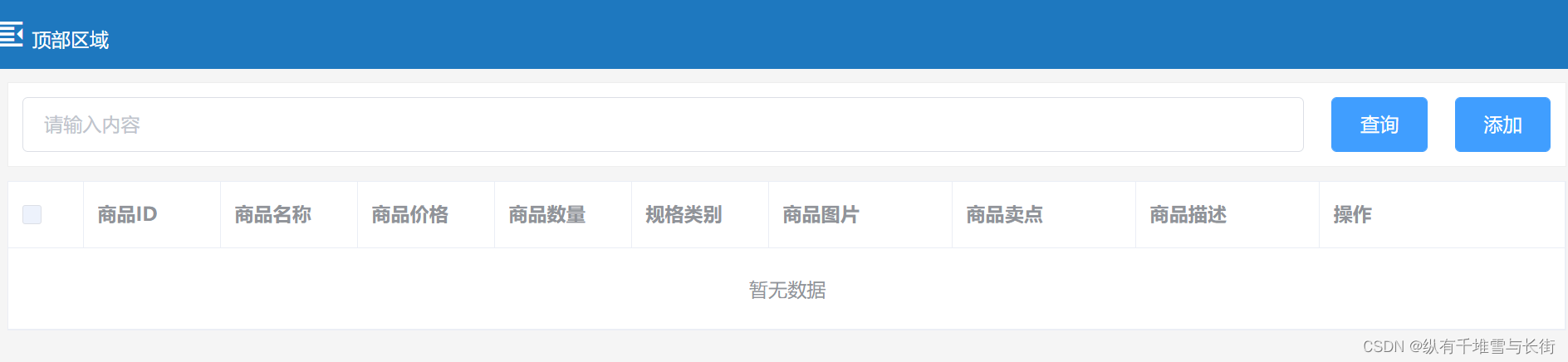
操作下面还有两个预留的按钮
<el-table-column prop="name" label="操作" width="180">
<template slot-scope="scope">
<el-button size="mini" @click="handleEdit(scope.$index, scope.row)">编辑</el-button>
<el-button size="mini" type="danger" @click="handleDelete(scope.$index, scope.row)">删除</el-button>
</template>
</el-table-column>
methods: {
// 编辑操作
handleEdit(index, row) {
},
// 删除操作
handleDelete(index, row) {
}
}
我们放一行数据看效果:
data() {
return {
input: '',
tableData: [{
date: '2016-05-02',
name: '王小虎',
address: '上海市普陀区金沙江路 1518 弄'
}]
}
},
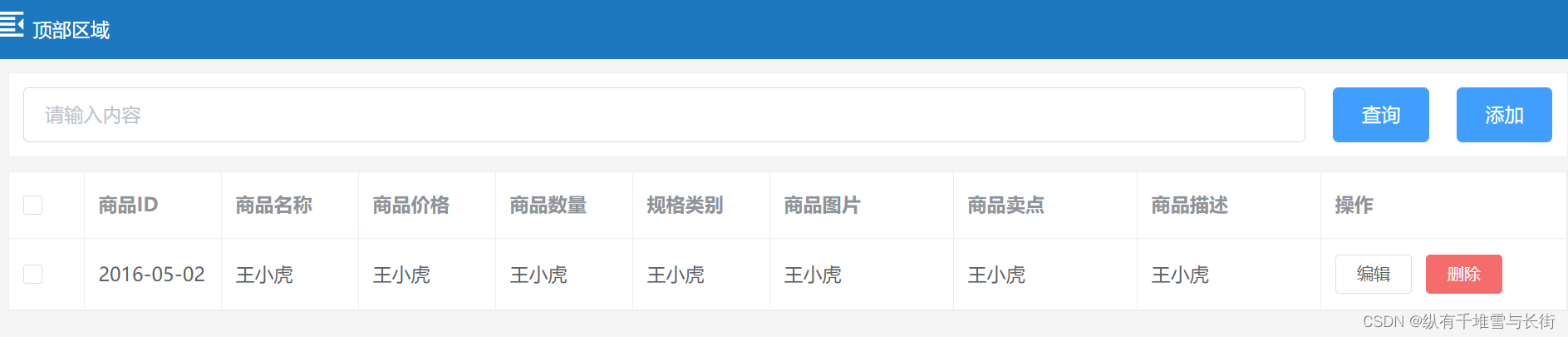
动态数据
搭建后台服务
新建一个空的文件夹server,在里面新建index.js,后台搭建的服务。但是把依赖都装到node_module下面,后期只要起项目就可以启动所有的服务。
终止项目,装一下express
PS D:\VScode代码\后台管理系统\vue-ego> cnpm i express -S

又因为这个地方还牵扯到我们的数据库,所以还需要装一下mysql
PS D:\VScode代码\后台管理系统\vue-ego> cnpm i mysql -S

然后启动项目就可以了。
在我们的server文件夹下的index.js中
//搭建express服务
const express = require('express')
const app = express()
//路由
const router = require('./router')
app.use('/api', router)
app.listen(8989, () => {
console.log(8989);
})
在该文件夹下新建router.js里面存放接口
const express = require('express');
const router = express.Router()
//路由接口
router.get('/' ,(req,res)=>{
res. send( 'hello')
})
module.exports = router
开启一下server
PS D:\VScode代码\后台管理系统\vue-ego\server> nodemon
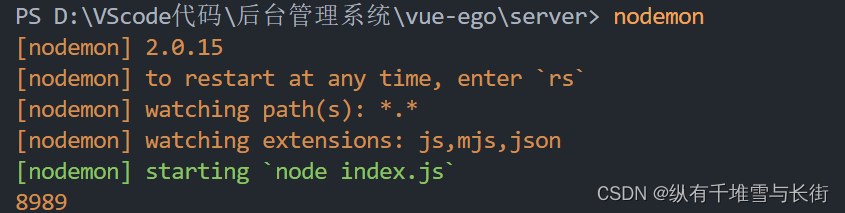
然后在浏览器中访问
localhost:8989/api/
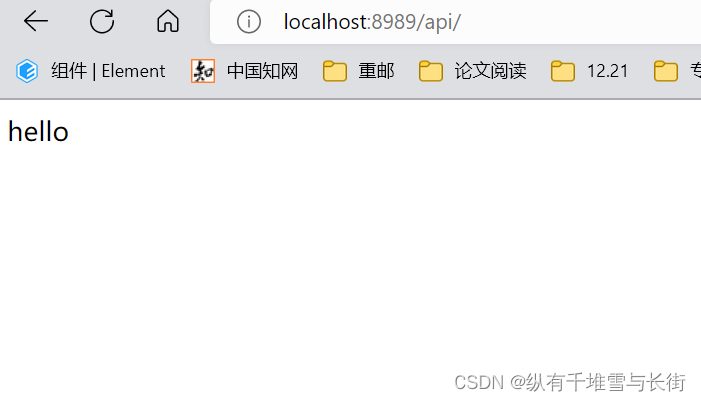
接着新建mysql.js文件
//连接数据库 1.安装mysql 2.创建连接
const mysql = require('mysql')
//创建数据库连接
const client = mysql.createConnection({
host: 'localhost', //数据域名 地址
user: 'root', //数据名称
password: '', //数据库密码 xampp集成
database: 'vue-ego',
// port: '3306'
})
//封装数据库操作语句 sql语句 参数数组arr callback成功函数结果
function sqlFun(sql, arr, callback) {
client.query(sql, arr, function(error, result) {
if (error) {
console.log('数据库语句错误');
return;
}
callback(result)
})
}
module.exports = sqlFun
接着在路由中导入数据库
//导入数据库 sqlFn('sql',[],res=>{})
const sqlFn = require('./mysql')
然后把商品列表接口和商品查询接口拿过来
// 商品列表: 获取分页 { total: '', arr: [{}, {}, {}], pagesize: 8, } *
// 参数: page 页码
router.get('/projectList', (req, res) => {
const page = req.query.page || 1;
const sqlLen = "select * from project where id";
sqlFn(sqlLen, null, data => {
let len = data.length;
const sql = "select * from project order by id desc limit 8 offset " + (page - 1) * 8;
sqlFn(sql, null, result => {
if (result.length > 0) {
res.send({
status: 200,
data: result,
pageSize: 8,
total: len
})
} else {
res.send({
status: 500,
msg: "暂无数据"
})
}
})
})
})
/**
* 商品查询接口 search
* 参数:search
*/
router.get("/search", (req, res) => {
var search = req.query.search;
const sql = "select * from project where concat(`title`,`sellPoint`,`descs`) like '%" + search + "%'";
sqlFn(sql, null, (result) => {
if (result.length > 0) {
res.send({
status: 200,
result
})
} else {
res.send({
status: 500,
msg: "暂无数据"
})
}
})
})
再到浏览器中访问接口,看是否引入
http://localhost:8989/api/projectList
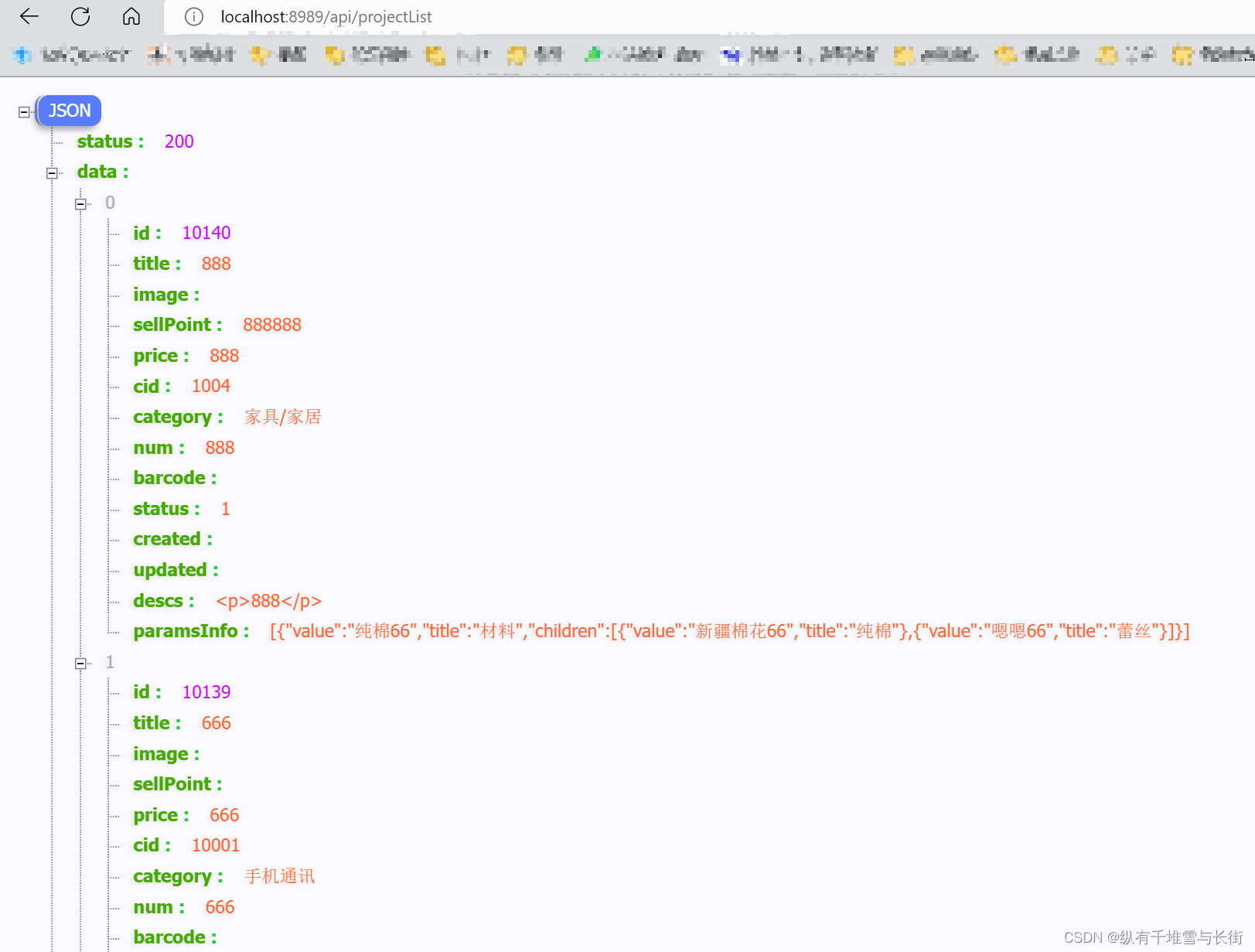
前端网络请求
后台服务器搭建完成以后,接下来我们要做网络请求
在src下新建api文件夹,在下面新建base.js存放所有的路径配置和index.js里面存放所有的请求方法。
base.js
const base = {
goodsList: 'api/api/projectList', //商品列表 url
}
export default base;
index.js
/**
* 请求的方法
*/
import axios from 'axios'
import base from './base'
const api = {
/**
* 商品列表
*/
getGoodsList(params) { //{page:xx}
return axios.get(base.goodsList, {
params
})
},
}
export default api
因为后台没有配资源共享,肯定会跨域,我们需要接着配置,在目录下新建vue.config.js
//配置参数
/**
* devServer.proxy
* 如果你的前端应用和后端 API 服务器没有运行在同一个主机上,你需要在开发环境下将 API 请 求代理到 API 服务器
*/
module.exports = {
assetsDir: 'assets',
//修改打包路径
publicPath: process.env.NODE_ENV === 'production' ? './' : '/',
//反向代理
devServer: {
proxy: {
'/api': {
target: 'http://localhost:8989/api', //
// target:process.env.VUE_APP_BASE_URL,//
ws: true,
changeOrigin: true,
pathRewrite: { //重写路径
'^/api': ''
}
},
},
}
}
再将api挂到main.js中去
import api from './api/index'
Vue.prototype.$api = api
在商品界面发送请求.在Goods.vue中
created()
{
this.$api.getGoodsList({
page: 1
}).then(res => {
console.log(res.data);
})
}}
重启前台服务
结果如下:
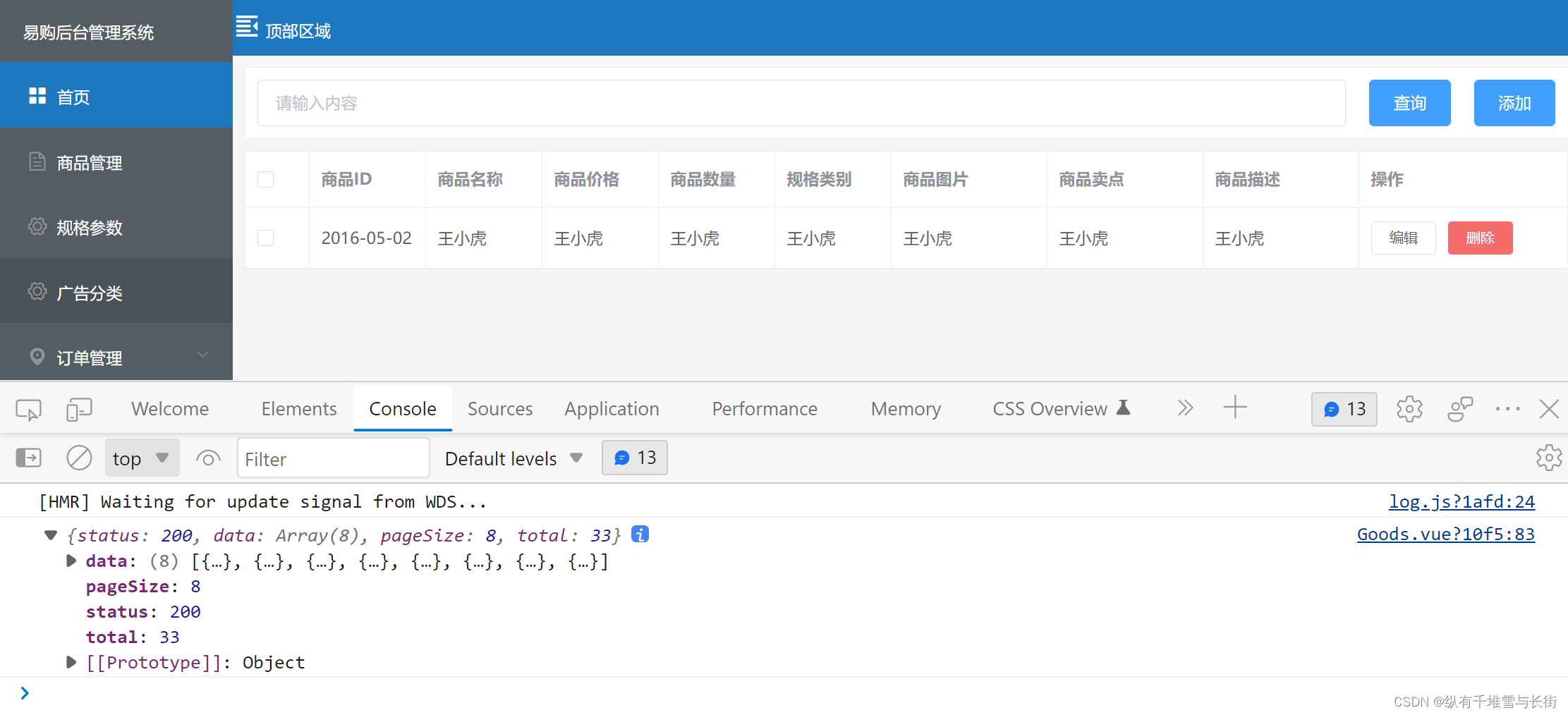
接着我们想要把数据显示到界面上
created() {
this.$api
.getGoodsList({
page: 1,
})
.then((res) => {
console.log(res.data);
// 状态码为200,代表成功获取数据
if (res.data.status === 200) {
this.tableData = res.data.data;
}
});
},
先利用状态码做一个判断,看是否能获取数据
接着我们对数据做一个展示(修改对应的prop)
<el-table-column prop="id" label="商品ID" width="100"></el-table-column>
<el-table-column prop="title" label="商品名称" width="100">
</el-table-column>
<el-table-column prop="price" label="商品价格" width="100"
></el-table-column>
<el-table-column prop="num" label="商品数量" width="100">
</el-table-column>
<el-table-column prop="category" label="规格类别" width="100">
</el-table-column>
<el-table-column prop="image" label="商品图片"> </el-table-column>
<el-table-column prop="sellPoint" label="商品卖点"> </el-table-column>
<el-table-column prop="descs" label="商品描述"> </el-table-column>
<el-table-column label="操作" width="180">
得到的结果如下:
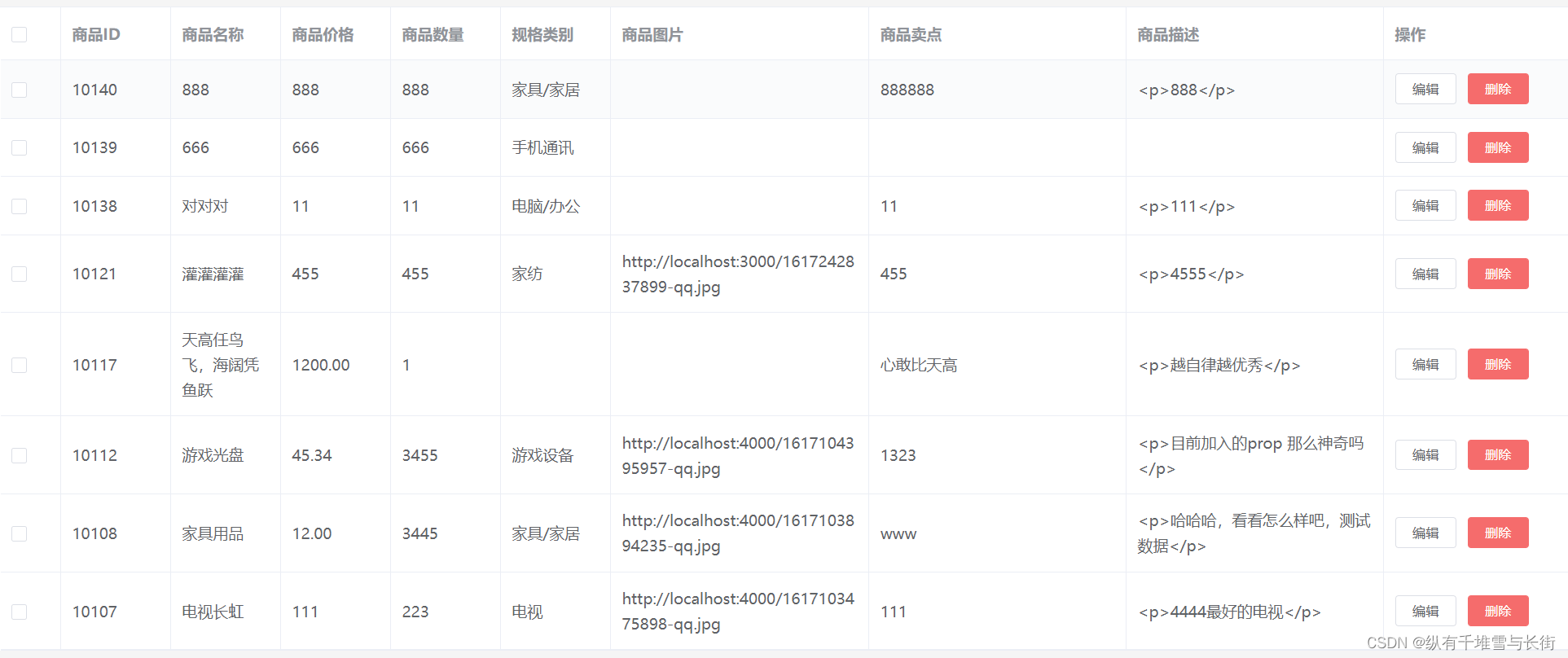
我们可以看到这些数据,像商品图片过长会换行,商品名称过长也换行了,我们不希望有些内容换行,我们可以在Element组件库里面找到表格


上面的这个属性可以用来解决这个问题,我们将这个属性加到我们过长的标签内容中,结果如下